4 Cara Menghapus Aplikasi di HP Samsung dengan Mudah
Menghapus aplikasi yang sudah tidak digunakan lagi adalah salah satu cara efektif untuk mengosongkan ruang penyimpanan di HP Samsung Anda. Selain itu, menghapus aplikasi juga dapat meningkatkan kinerja ponsel agar tetap lancar saat digunakan.
Terdapat beberapa cara yang bisa Anda gunakan untuk menghapus aplikasi. Jika Anda menggunakan HP Samsung, maka di artikel ini Carisinyal akan mengulas beberapa cara menghapus aplikasi di perangkat buatan produsen asal Korea Selatan tersebut.
1. Melalui Pengaturan
Cara pertama dan yang paling umum untuk menghapus aplikasi adalah dengan menggunakan menu Pengaturan. Cara ini bisa digunakan di semua HP dengan sistem operasi Android, termasuk HP buatan Samsung. Berikut langkah-langkahnya:
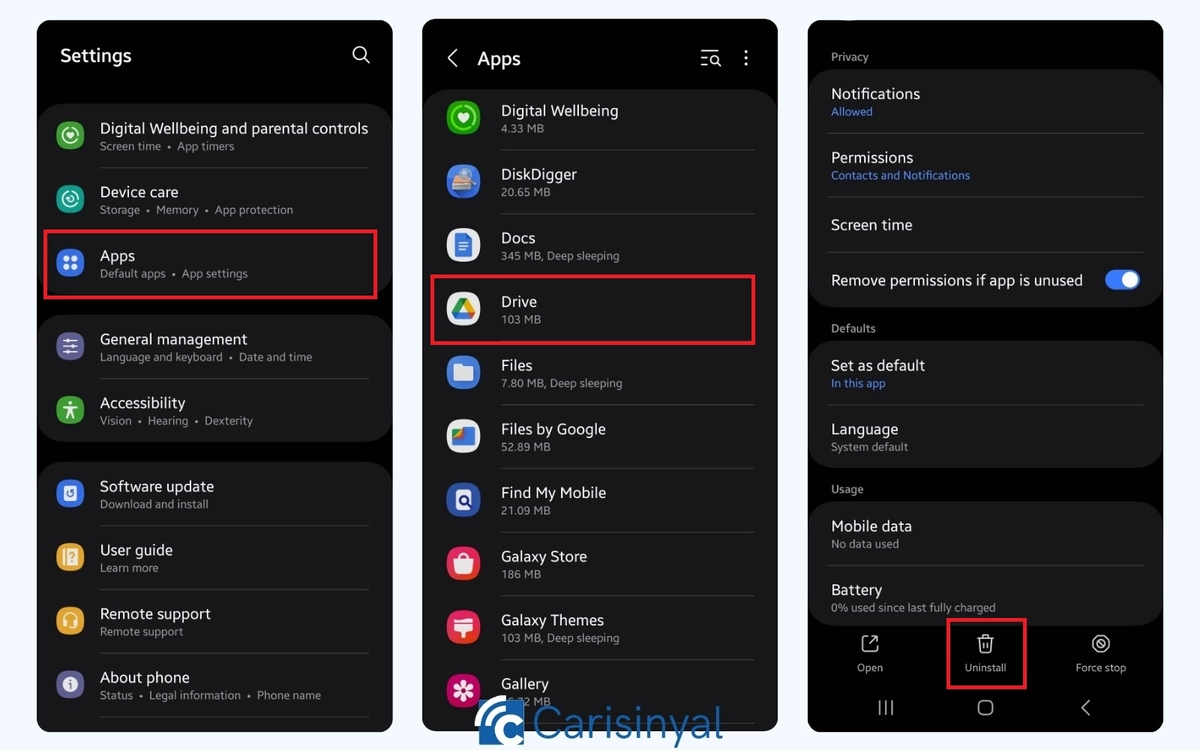
- Buka aplikasi Pengaturan (Settings) di HP Samsung Anda.
- Pilih menu Aplikasi (Apps) untuk melihat semua aplikasi yang telah terinstal.
- Cari aplikasi yang ingin dihapus dari daftar aplikasi.
- Ketuk nama aplikasi tersebut, lalu pilih opsi Hapus Instalasi (Uninstall).
- Konfirmasikan penghapusan dengan menekan OK atau Hapus.
Setelah itu, aplikasi akan segera dihapus dari perangkat Anda, dan ruang penyimpanan akan menjadi lebih lega. Salah satu keuntungan menggunakan cara ini adalah Anda bisa melihat semua aplikasi yang ada di HP Anda, baik itu tersembunyi ataupun tidak.
Selain itu, Anda juga bisa melihat informasi yang lebih rinci mengenai aplikasi tersebut seperti ukuran penyimpanan, izin, dan data yang digunakan. Informasi tersebut dapat membantu Anda dapat mempertimbangkan aplikasi mana saja yang perlu dihapus.
2. Melalui Layar Utama
Jika aplikasi yang ingin dihapus ada di layar utama atau di menu aplikasi, maka Anda bisa menggunakan cara yang kedua ini. Cara ini sangat praktis karena hanya memerlukan beberapa langkah saja tanpa harus membuka menu Pengaturan terlebih dahulu. Berikut langkah-langkahnya:
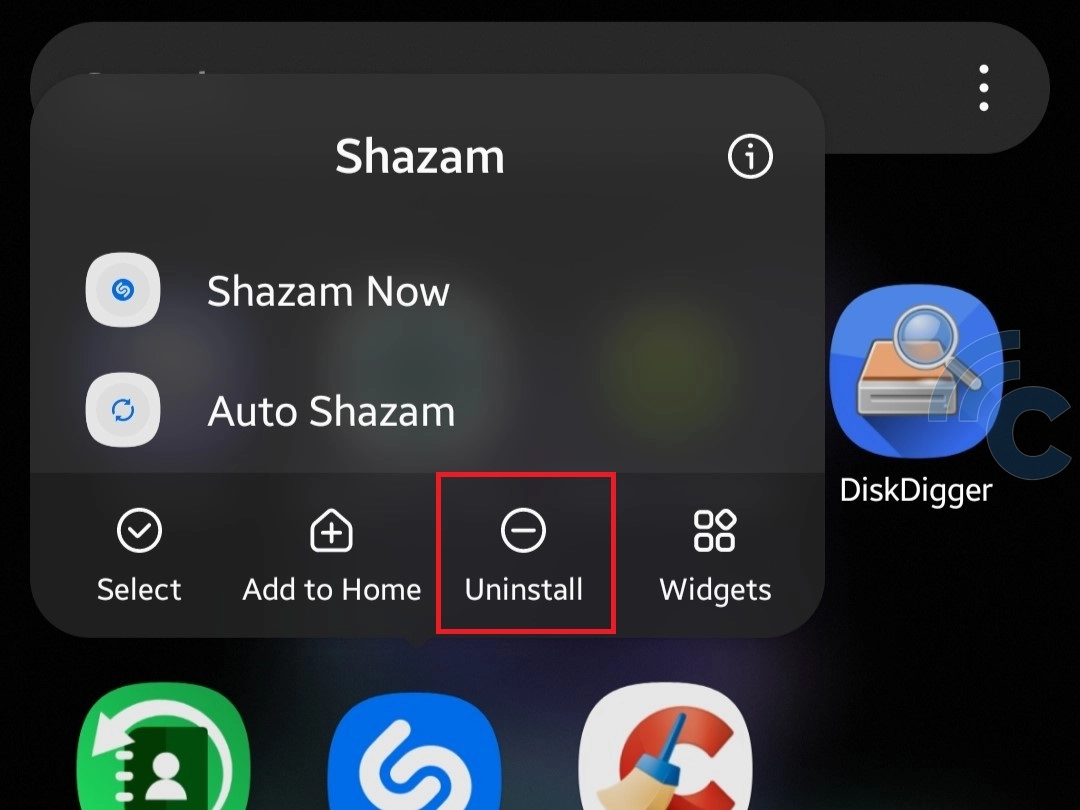
- Cari ikon aplikasi yang ingin dihapus di layar utama atau menu aplikasi.
- Tekan dan tahan ikon aplikasi tersebut hingga muncul opsi tambahan.
- Pilih opsi Hapus Instalasi (Uninstall) atau ikon tempat sampah.
- Konfirmasikan penghapusan dengan menekan OK atau Hapus.
Cara ini lebih cepat dan praktis sehingga cocok digunakan ketika Anda ingin segera menghapus aplikasi. Selain itu, metode ini juga memungkinkan Anda untuk mengatur tata letak aplikasi dengan lebih mudah karena Anda dapat langsung memindahkan atau menghapus aplikasi dari layar utama.
3. Menggunakan Galaxy Store atau Google Play Store
Cara yang selanjutnya adalah menghapus aplikasi melalui Google Play Store atau Galaxy Store. Ya, selain dapat digunakan untuk menginstal atau update aplikasi, keduanya juga bisa digunakan untuk menghapus aplikasi dari HP Samsung Anda. Caranya adalah sebagai berikut:
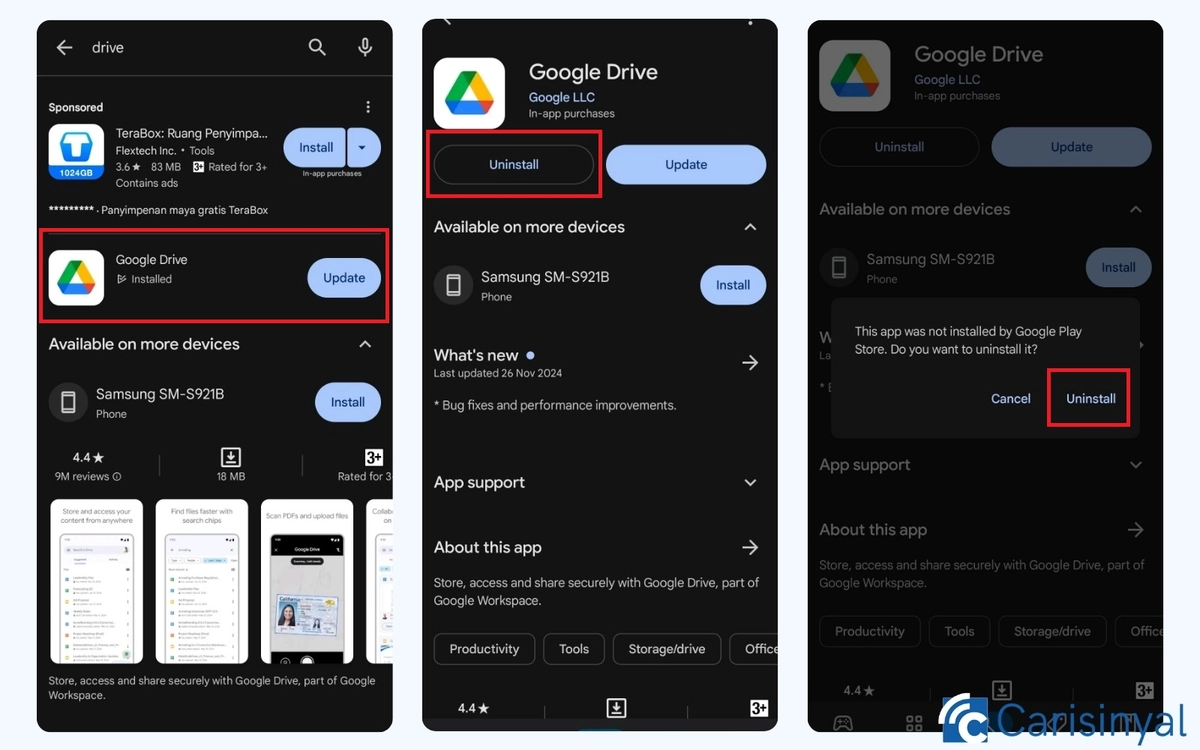
- Buka aplikasi Google Play Store atau Galaxy Store di HP Samsung Anda.
- Ketikkan nama aplikasi yang ingin dihapus pada kolom pencarian atau buka daftar aplikasi yang sudah terinstal pada menu Aplikasi Saya (My Apps).
- Setelah halaman aplikasi terbuka, pilih opsi Hapus (Uninstall).
- Konfirmasikan penghapusan dengan menekan tombol OK.
Cara ini sangat cocok digunakan jika Anda memiliki aplikasi yang bermasalah dan ingin memeriksa terlebih dahulu apakah aplikasi tersebut memiliki pembaruan penting atau tidak. Karena bisa jadi pembaruan tersebut memperbaiki masalah yang Anda alami.
4. Menggunakan Mode Aman (Safe Mode)

Jika ada aplikasi yang sulit dihapus, mungkin aplikasi tersebut memiliki izin khusus atau bahkan memiliki virus sehingga tidak mudah dihapus dalam mode normal. Untuk mengatasi masalah ini, Anda dapat mencoba menghapus aplikasi tersebut melalui Safe Mode.
Safe Mode adalah mode khusus di mana hanya aplikasi bawaan sistem saja yang akan berjalan. Dengan begitu, aplikasi pihak ketiga tidak akan aktif dan lebih mudah untuk dihapus. Nah, berikut adalah langkah-langkah untuk mengaktifkan mode aman tersebut:
- Matikan HP Samsung Anda.
- Tekan dan tahan tombol Power hingga muncul logo Samsung, lalu lepaskan tombol Power.
- Segera tekan dan tahan tombol Volume Turun hingga ponsel masuk ke Mode Aman.
Jika mode aman sudah aktif, maka Anda akan melihat tulisan Safe Mode di bagian bawah layar. Nah, selanjutnya, coba ulangi langkah-langkah cara menghapus aplikasi melalui Pengaturan atau layar utama seperti yang diulas di atas.
Nah, itu dia 4 cara mudah untuk menghapus aplikasi yang ada di HP Samsung. Sebagai catatan, beberapa aplikasi bawaan dari pabrikan tidak bisa dihapus sepenuhnya. Akan tetapi, Anda bisa menonaktifkannya agar aplikasi tersebut tidak berjalan di latar belakang dan tidak membebani ponsel.
Untuk menonaktifkan aplikasi bloatware, Anda hanya tinggal mengikuti salah satu cara di atas, lalu pilih opsi Nonaktifkan (Disable) karena Anda tidak akan menemukan tombol Hapus (Uninstall).
Patikan juga untuk tidak menghapus aplikasi sistem atau aplikasi yang Anda tidak tahu fungsinya karena dikhawatirkan dapat membuat beberapa fitur tidak berfungsi. Sebaiknya lakukan riset terlebih dahulu sebelum menghapus aplikasi yang tidak Anda ketahui fungsinya.

